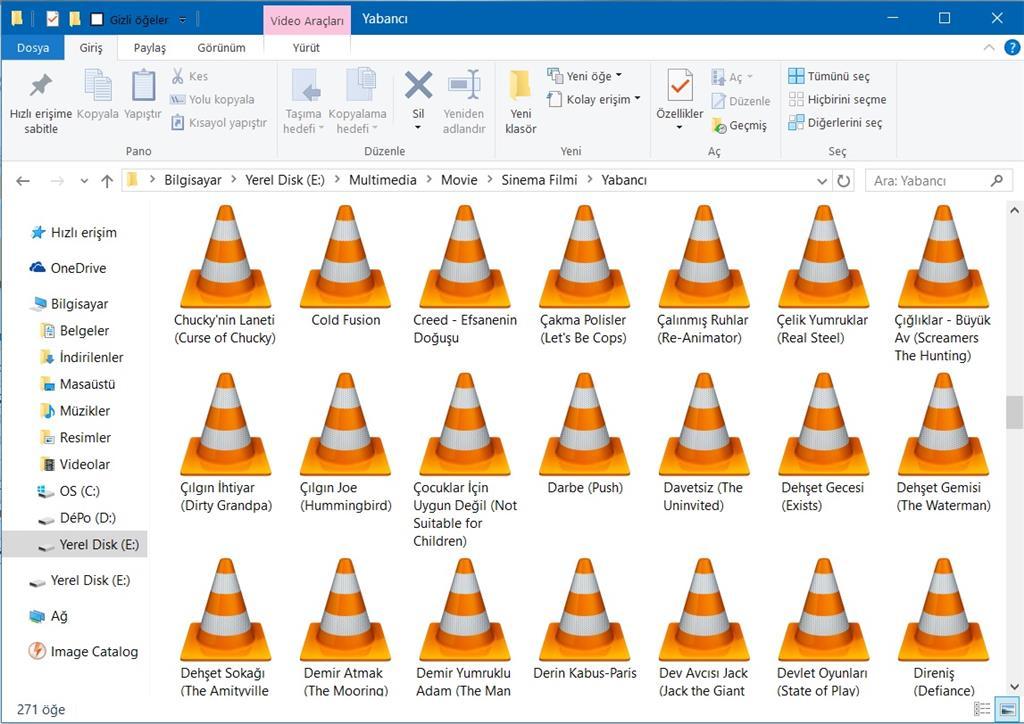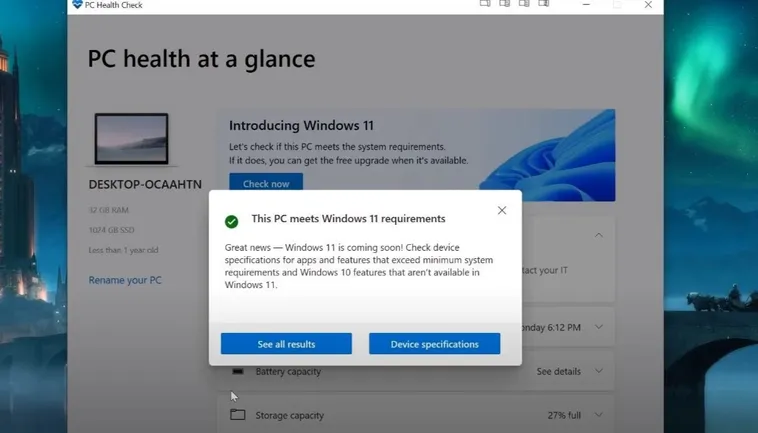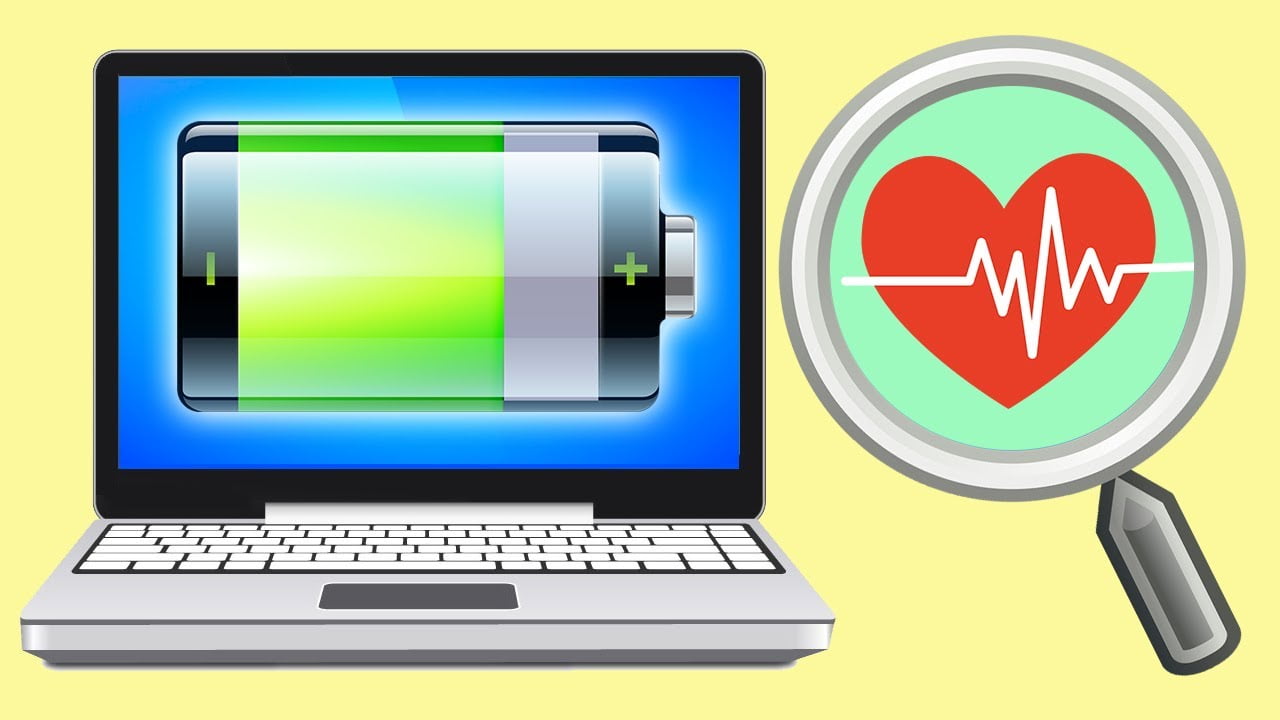Fotoğraf önizleme görünmüyor Windows 10,Video önizleme resmi görünmüyor,Genellikle, Windows 10’daki Dosya Gezgini klasörlerinde resim dosyalarının küçük resimleri görünmez. .Jpeg, .png veya diğer dosya uzantılarına sahip resim dosyası simgelerini görebilirsiniz, ancak fotoğrafların küçük resim önizlemesini göremezsiniz. Bu gönderi, Windows 10 PC’de ‘fotoğraf küçük resimlerinin görünmemesi’ sorununu düzeltmek için 8 yöntem paylaşıyor.
Klasörde Fotoğraf önizleme Görünmüyor
Windows 10’a yükselttim ve şimdi JPEGS’imin yarısı küçük resimler göstermeyecek. Ancak sağ tıklayıp Windows Resim Görüntüleyicisi ile açarsam, tüm resimlerimi orada görebilirim. Bunu nasıl düzeltebilirim? ‘
Küçük resim, görüntü dosyanızın daha küçük veya minyatür bir sürümüdür. Genellikle klasörde depolanan büyük boyutlu resimlere hızlı bir şekilde bakmak tercih edilir, aksi takdirde açılması uzun zaman alabilir.
Ancak bazen, fotoğraflarınızın küçük resimlerini klasörlerde göremeyebilirsiniz. Adlara ve dosya uzantılarına sahip görüntü dosyası simgeleri görünse de, görüntünün önizlemesi eksik olacaktır. Sorun çoğunlukla Windows 10’da bildiriliyor.
Neden Windows 10’da bazı küçük resimleri önizleyemiyorsunuz?

Yanlış küçük resimler veya küçük resimlerin olmaması, dosya veya sürücüdeki bozulmadan kaynaklanan bir Windows işletim sistemi hatası veya dosya sistemi hatası olabilir.
Küçük resimleri göstermek için Windows Dosya Gezgini ayarları devre dışı bırakılabilir ve resim önizlemesi olmadan resim dosyası simgelerini gösterebilir. Bunların dışında, küçük resim önbellek dosyaları bozulursa, Dosya Gezgini klasörlerinde resimleri önizleyemezsiniz. Klasörde küçük resimlerin görünmemesi nedeniyle fotoğraflarınızın bozuk olması da mümkündür.
Ancak Windows, sorunu gidermenize izin verir. Burada, Windows 10’da denemek için çeşitli yöntemler getiriyoruz ve ‘görünmeyen resim küçük resimleri’ sorununu çözüyoruz.
Küçük resimlerin gösterilmemesini düzeltme yöntemleri
- Dosya Gezgini ayarlarını değiştirin
- Dosya Gezgini seçeneklerini varsayılana geri yükleyin
- Windows 10’da Görsel Efekt Ayarlarını Değiştirin
- Küçük resim önbelleğini silmek için Disk Temizleme’yi kullanın
- Küçük resim önbelleğini kaldırmak için Komut İstemi’ni kullanın
- SFC taramasını çalıştır
- DISM Aracını çalıştırın
- Fotoğraf için Stellar Repair’ı kullanın
Yöntem 1: Dosya Gezgini ayarlarını değiştirin
Windows 10 Dosya Gezgini ayarları bir şekilde küçük resimleri değil, yalnızca dosya simgelerini gösterecek şekilde değiştirilirse, klasörlerdeki resimleri önizleyemezsiniz.
Bu ayarı Dosya Gezgini’nde devre dışı bırakmak için aşağıdaki adımları izleyin:
- Arama kutusuna Dosya Gezgini Seçenekleri yazın.
- Menüden Dosya Gezgini Seçenekleri’ni seçin.
- Gelen Dosya Gezgini Seçenekler penceresinde, tıklayın Görünüm sekmesi.
- Her zaman simgeleri göster, asla küçük resimler seçeneğinin işaretini kaldırın .

- Uygula’yı tıklayın .
- Tamam’ı tıklayın .
Windows 10’daki resimler için bu küçük resimleri etkinleştirip etkinleştirmediğini kontrol edin.
Yöntem 2: Dosya Gezgini seçeneklerini varsayılana geri yükleyin
Küçük resimlerin Windows 10 PC’nizde yeniden görünmesi için Dosya Gezgini Seçeneklerini Varsayılan olarak ayarlayın. Bunu yapmak için aşağıdaki adımları izleyin:
- Arama kutusuna Dosya Gezgini Seçenekleri yazın.
- Menüden Dosya Gezgini Seçenekleri’ni seçin.
- Tıklayın Görünüm sekmesi.
- Click Varsayılanları Geri Yükle düğmesini.

- Uygula ve Tamam’ı tıklayın .
Sorun göstermeyen Windows 10 resim küçük resimleri şimdi çözülmelidir.
Yöntem 3: Windows 10’un Görsel Efekt Ayarlarını Değiştirin
Aşağıdaki adımları izleyerek Windows’unuzun görsel efekt ayarlarını kontrol edin ve resimlerin küçük resimlerini gösterecek şekilde değiştirin:
- Arama çubuğuna Gelişmiş sistem ayarlarını görüntüle yazın .
- Gelişmiş sistem ayarlarını görüntüle’yi seçin .
- In Sistem Özellikleri iletişim kutusunda, tıklayın Gelişmiş sekmesine.
- Performans bölümü altında Ayarlar’ı tıklayın .
- Gelen Performans Seçenekleri kutusunda, tıklayın Görsel Efektler sekmesine.
- Özel bölümünün altında, Görev çubuğu küçük resim önizlemelerini kaydet ve Simgeler yerine küçük resimleri göster seçeneklerini seçin .

- Değişiklikleri kaydetmek için Tamam’ı tıklayın . Fotoğraf küçük resimlerinin görünüp görünmediğini klasörleri kontrol edin.
Yöntem 4: Küçük resim önbelleğini silmek için Disk Temizleme’yi kullanın
Bilgisayarınızdaki her fotoğraf için Windows 10 bir önbellek dosyası oluşturur. Zamanla, küçük resim önbelleği birikir ve bazen de bozulur. Sonuç olarak, Dosya Gezgini klasörlerinde küçük resimleri görüntüleyemez veya fotoğrafların yanlış küçük resimlerini göremezsiniz. Ancak Windows 10, küçük resim önbelleğini silmenize ve küçük resim önbellek veritabanını yeniden oluşturmanıza izin verir. Küçük resim önbelleğini Disk Temizleme aracını kullanarak kaldırabilir ve ‘görünmeyen resim küçük resimleri’ sorununu düzeltebilirsiniz.
Disk Temizleme’yi kullanarak küçük resim önbelleğini silmek için aşağıdaki adımları izleyin:
- Açık Dosya Gezgini > Bu PC .
- C: sürücüsüne sağ tıklayın .
- Özellikler’i seçin .

Disk Temizleme’ye tıklayın .

- Disk Temizleme kutusunda Küçük Resimler seçeneğini işaretleyin. Seçeneklerin geri kalanının işaretini kaldırın.

- ıklayın Tamam .
- Dosyaları Sil’i tıklayın .
Yöntem 5: Küçük resim önbelleğini silmek için Komut İstemi’ni kullanın
Alternatif olarak, aşağıdaki adımları izleyerek Windows 10 sistemindeki küçük resim önbelleğini silmek için komut istemini deneyebilirsiniz:
- Arama kutusuna Komut İstemi yazın .
- Komut İstemi’ne sağ tıklayın . Yönetici olarak çalıştır’ı seçin .
- Komut İstemi’nde, aşağıdaki üç komutu yazın ve her birinin ardından Enter tuşuna basın :
taskkill /f /im explorer.exe del /f /s /q /a %LocalAppData%\Microsoft\Windows\Explorer\thumbcache_*.db
start explorer.exe

- Enter tuşuna basın ve Komut İstemi penceresini kapatın.
JPEG, PG, TIFF ve diğer görüntü dosyalarının küçük resim önizlemeleri şimdi Windows 10’da görünür olmalıdır.
Yöntem 6: SFC taramasını çalıştırın
SFC taraması, herhangi bir sistem dosyası sorununu çözebilen bir sistem dosyası denetleyicisidir. Sistem dosyası hatası nedeniyle Windows 10’da resim küçük resimleri gösterilmiyorsa, SFC taramasını bozmak sorunu çözebilir.
Windows 10’da SFC’yi çalıştırmak için aşağıdaki adımları izleyin:
- Arama kutusuna Komut İstemi yazın .
- Komut İstemi’ne sağ tıklayın . Yönetici olarak çalıştır’ı seçin .
- Komut İstemi’ne sfc / scannow yazın .
- Hit Enter . Tarama işlemi tamamlanana kadar bekleyin.
Tarama tamamlandıktan sonra, Windows 10’da ‘küçük resimlerin gösterilmemesi’ sorununun giderilip giderilmediğini kontrol edin.
Yöntem 7: DISM Aracını Çalıştırın
SFC taramasını çalıştırdıktan sonra küçük resim sorunuyla karşılaşmaya devam ederseniz, DISM Aracını çalıştırın. DSIM, gerekirse onarabilir ve Windows sorununu gideren sistem dosyalarını güncelleyebilir.
DSIM Aracını çalıştırmak için aşağıdaki adımları izleyin:
- Arama kutusuna Komut İstemi yazın .
- Komut İstemi’ne sağ tıklayın . Yönetici olarak çalıştır’ı seçin .
- Komut İstemi penceresinde, aşağıdaki iki komutu yazın ve her komutun ardından Enter tuşuna basın :
DISM.exe / Çevrimiçi / Temizleme görüntüsü / Scanhealth
DISM.exe / Çevrimiçi / Temizleme görüntüsü / Restorehealth
- Tip Çık ve isabet girin . İşlemi bitirmek birkaç dakika sürebilir. Süreci arada durdurmayın.
Yöntem 8: Fotoğraf İçin Stellar Repair’ı Kullanın
Küçük resimler, orijinal resimlerin daha küçük boyutlu versiyonlarıdır. Görsel küçük resimler görünmüyorsa ve fotoğrafları da açamıyorsanız, büyük olasılıkla görüntü dosyaları bozulmuştur.
Fotoğraflarınızı Stellar Repair for Photo yazılımıyla onararak her zaman kurtarabilirsiniz . Fotoğraflar onarıldıktan sonra, küçük resimleri de Windows 10’da görünecektir.
Ayrıca yazılım, resimlerinizin küçük resimlerini de çıkarabilir. JPEG / JPG, TIFF, DNG, RAW, ARF, SR2, NEF ve SRF ve diğer görüntü dosyası formatlarının küçük resimlerini onarabilir ve elde edebilirsiniz.